Cómo desinstalar un programa de Windows que no se deja desinstalar


Importante: estas instrucciones se aplican a programas de terceros. No sirven para archivos del sistema que no se eliminan (por ejemplo pagefile.sys). Las aplicaciones integradas de Windows requieren PowerShell para su eliminación en muchos casos.
¿Tiene opción de desinstalar desde el Panel de control o Configuración?
Antes de intentar soluciones avanzadas, confirme que no existe la opción estándar. En Windows, abra “Agregar o quitar programas” desde Configuración o “Programas y características” en el Panel de control y busque el programa.
- Busque botones pequeños que indiquen “Desinstalar” o “Desinstalar de todas formas”. Algunos instaladores incluyen confirmaciones o preguntas engañosas.
- Lea cada ventana del desinstalador: puede pedir feedback, ofrecer reparar en lugar de quitar o mostrar opciones avanzadas.
- Si hay una opción oculta o una casilla marcada, desmárcela y continúe con la desinstalación.
Nota: si el desinstalador muestra opciones para “Reparar” o “Modificar”, pruebe primero reparar y luego desinstalar; a veces arregla entradas rotas que impiden la desinstalación.
Compruebe que el programa no se esté ejecutando
Si el programa o alguno de sus procesos en segundo plano está en ejecución, Windows puede bloquear la desinstalación.
- Revise la bandeja del sistema y la barra de tareas para procesos visibles.
- Abra el Administrador de tareas con Ctrl + Shift + Esc y vaya a la pestaña Procesos.
- En Procesos, localice procesos relacionados con la aplicación y termine cada uno: seleccione el proceso y haga clic en Finalizar tarea.
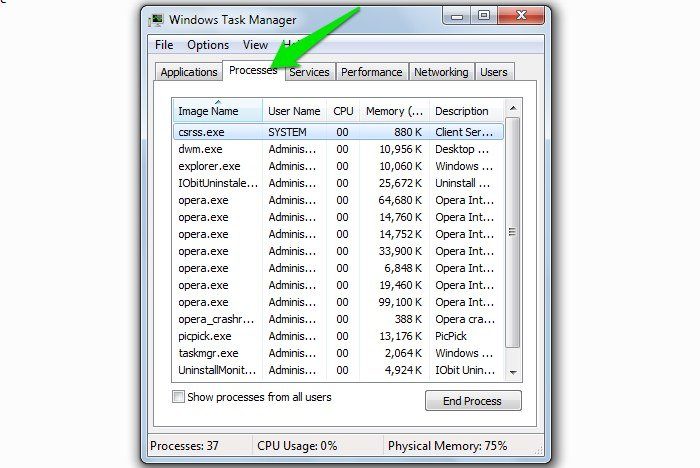
Consejo rápido: además de procesos principales, busque servicios asociados en la pestaña Servicios. Si hay un servicio activo, deténgalo antes de desinstalar.
Usar Modo Seguro para desinstalar
El Modo Seguro inicia Windows con los controladores y servicios básicos. Es la mejor utilidad para resolver conflictos causados por controladores o malware.
Pasos básicos para entrar en Modo Seguro:
- Abra Configuración > Recuperación > Inicio avanzado y reinicie en opciones avanzadas, o mantenga Shift mientras hace clic en Reiniciar.
- En las opciones de arranque, elija Solucionar problemas > Opciones avanzadas > Configuración de inicio > Reiniciar y luego seleccione Modo Seguro (con red si necesita Internet).
Una vez en Modo Seguro, intente desinstalar desde Configuración o desde el Panel de control como en modo normal. Si se trata de malware y el Modo Seguro no permite ejecutar el antivirus, considere crear un disco de rescate de su antivirus (por ejemplo Avast Rescue Disk) y escanear desde un USB.
Usar la herramienta de Microsoft para instalar y desinstalar
Microsoft ofrece la herramienta “Program Install and Uninstall Troubleshooter” que detecta entradas de registro rotas y problemas del instalador. Descárguela desde el sitio oficial de Microsoft y ejecútela.
- Al iniciarla, elija “Uninstalling” (Desinstalación).
- Si la herramienta detecta el programa problemático, selecciónelo y deje que intente reparar las claves y los paquetes MSI dañados.
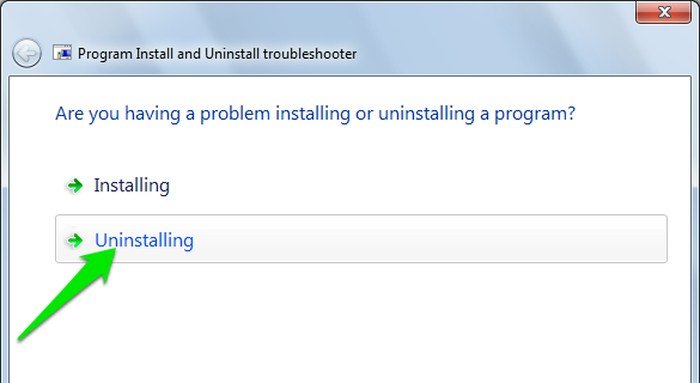
Si la herramienta no soluciona todo, anote cualquier mensaje de error para usarlo en búsquedas y foros.
Usar un desinstalador de terceros
Los desinstaladores de terceros suelen eliminar restos que deja el desinstalador de Windows, como entradas de registro y carpetas residuales.
- Recomendación práctica: IObit Uninstaller (gratuito) es una opción válida; también existen Revo Uninstaller, Geek Uninstaller y Bulk Crap Uninstaller.
- Cómo proceder: ejecute el desinstalador, busque el programa, inicie la desinstalación. Si no aparece, arrastre el acceso directo del programa a la interfaz de la herramienta.
El flujo típico de estas herramientas:
- Intentan ejecutar el desinstalador nativo.
- Si falla, intentan reparar la instalación y repetir la desinstalación.
- Si sigue fallando, permiten eliminar archivos y entradas de registro asociadas de forma manual o con escaneo profundo.
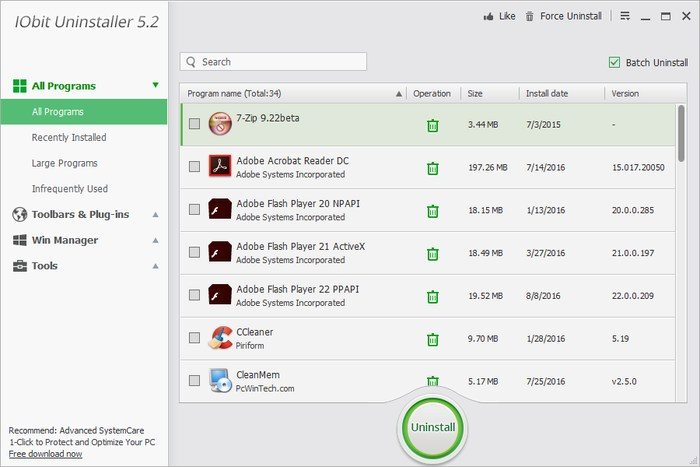
Precaución: use estas herramientas con cuidado al borrar entradas de registro; haga un punto de restauración antes de cambios masivos.
Restaurar sistema como último recurso
Restaurar Sistema devuelve Windows a un punto anterior. Esto quita programas y cambios hechos después de ese punto.
- Busque “Restaurar sistema” en la barra de búsqueda y siga el asistente.
- Elija un punto de restauración anterior a la fecha en que se instaló el programa problemático.
Limitaciones:
- Si el programa lleva mucho tiempo instalado, puede no existir un punto de restauración suficientemente antiguo.
- Restaurar puede eliminar otros cambios recientes que quiera preservar.
Desinstalar aplicaciones integradas con PowerShell
Las apps UWP integradas requieren comandos de PowerShell para su eliminación. Esto afecta a apps como Calculadora, Correo o Cortana según la versión de Windows.
Ejemplo de comando para quitar una app para el usuario actual:
Get-AppxPackage *nombre-de-la-app* | Remove-AppxPackageEjemplo para quitar una app instalada para todos los usuarios (requiere privilegios administrativos):
Get-AppxPackage -AllUsers *nombre-de-la-app* | Remove-AppxPackageAdvertencia: eliminar apps integradas puede afectar al sistema o a la experiencia de usuario. Investigue el paquete exacto con Get-AppxPackage antes de removerlo.
Playbook paso a paso (guía rápida)
- Intente desinstalar desde Configuración o Panel de control.
- Cierre proceso y servicios relacionados desde el Administrador de tareas y Services.msc.
- Reinicie y pruebe de nuevo.
- Arranque en Modo Seguro y repita la desinstalación.
- Ejecute la herramienta de Microsoft Install and Uninstall Troubleshooter.
- Use un desinstalador de terceros para limpiar residuos.
- Si es app integrada, use PowerShell con precaución.
- Si nada funciona, use Restaurar Sistema.
Cree un punto de restauración antes de pasos 5-7 si no lo tiene.
Lista de comprobación por rol
Usuario:
- He cerrado la aplicación y procesos relacionados.
- He intentado desinstalar desde Configuración.
- He reiniciado el equipo.
Administrador o técnico:
- He detenido servicios y procesos asociados.
- He ejecutado la herramienta de Microsoft y examinado errores.
- He realizado escaneo antivirus en Modo Seguro.
- He hecho copia de seguridad del registro antes de editarlo.
Criterios de aceptación
- La entrada del programa desaparece de “Agregar o quitar programas”.
- No quedan procesos ni servicios activos del programa.
- No hay carpetas residuales en Archivos de programa ni en %appdata% relacionadas con el programa, salvo configuraciones explícitas que quiera conservar.
- El sistema arranca correctamente sin errores relacionados con el programa.
Casos en que estas técnicas pueden fallar
- El software es malware que altera el kernel o instala drivers maliciosos; puede requerir un escaneo con un disco de rescate o reinstalación del sistema.
- El programa forma parte de una suite protegida por licencias y mecanismos anti-manipulación que bloquean la desinstalación manual.
- Entradas de registro o paquetes MSI están gravemente corruptos y requieren reinstalación completa antes de poder quitarse.
Alternativas y contraejemplos
- Si la eliminación completa no es prioritaria, puede desactivar el programa al inicio (msconfig o Administrador de tareas > Inicio) para mitigar impacto.
- Para programas que afectan la estabilidad, una reinstalación por encima de la existente y luego desinstalar suele resolver problemas de instalador roto.
Diagrama de decisión (Mermaid)
flowchart TD
A[Inicio: ¿Se puede desinstalar desde Configuración?] -->|Sí| B[Desinstalar]
A -->|No| C[¿Programa en ejecución?]
C -->|Sí| D[Finalizar procesos/servicios]
C -->|No| E[Entrar en Modo Seguro]
D --> B
E --> F[Intentar desinstalar]
F -->|Funciona| B
F -->|No| G[Ejecutar Microsoft Troubleshooter]
G -->|Funciona| B
G -->|No| H[Usar desinstalador de terceros]
H -->|Funciona| B
H -->|No| I[Restaurar Sistema o usar PowerShell]
I -->|Resuelto| B
I -->|No| J[Escalar: rescate antivirus / reinstalación del sistema]Riesgos y mitigaciones
- Riesgo: borrar entradas de registro críticas. Mitigación: hacer copia del registro o punto de restauración.
- Riesgo: eliminar una app integrada que cause inestabilidad. Mitigación: documentar el paquete antes de removerlo y crear imagen de sistema.
- Riesgo: pérdida de datos del programa. Mitigación: exportar configuraciones o datos de usuario si es posible.
Notas sobre privacidad y seguridad
- Si sospecha que el programa es malware, evite iniciar sesión en cuentas sensibles hasta limpiarlo.
- Al usar desinstaladores de terceros, descargue siempre desde la web oficial y revise reputación.
Preguntas frecuentes
¿Puedo forzar la eliminación borrando la carpeta del programa?
Borrar la carpeta elimina archivos, pero suele dejar entradas de registro y paquetes registrados, lo que puede generar errores. Use esta opción solo junto con limpieza de registro o después de usar un desinstalador que elimine entradas.
¿Es seguro eliminar un servicio asociado al programa?
Si identifica correctamente el servicio, detenerlo y deshabilitarlo temporalmente suele ser seguro. No elimine servicios del sistema que desconozca.
¿Cómo recupero un programa si la desinstalación lo deja inestable?
Intente reinstalar la misma versión y luego desinstalar. Si sigue sin funcionar, use Restaurar Sistema o una copia de seguridad de imagen.
Resumen final
Si un programa no se deja desinstalar, siga un flujo lógico: cierre procesos, use Modo Seguro, aplique la herramienta de Microsoft, pruebe un desinstalador de terceros y, como último recurso, Restaurar Sistema o PowerShell para apps integradas. Haga copias de seguridad y puntos de restauración antes de acciones drásticas.
Si tras seguir estos pasos el programa sigue sin desinstalarse, comparta aquí el mensaje de error exacto o el nombre del programa para diagnóstico más detallado.
Materiales similares

Podman en Debian 11: instalación y uso
Apt-pinning en Debian: guía práctica

OptiScaler: inyectar FSR 4 en casi cualquier juego
Dansguardian + Squid NTLM en Debian Etch

Arreglar error de instalación Android en SD
